FLAC è l'abbreviazione di Free Lossless Audio Codec, un formato audio popolare per la sua eccellente qualità audio. Da un lato, è uno dei formati audio preferiti dagli appassionati di musica e dagli audiofili. D'altra parte ha un fattore intrigante che spesso porta a una domanda: "Perché i file FLAC sono così grandi?" Fortunatamente, in questo articolo approfondiremo gli aspetti tecnici del formato FLAC e aggiungeremo alla sua natura senza perdita di dati, la compressione e il motivo per cui appare di grandi dimensioni. Quindi, se vuoi andare al sodo, puoi già passare all'intero contenuto di seguito.

Parte 1. Motivo per cui i file FLAC sono così grandi
Il motivo principale per cui i file audio FLAC sono enormi è la loro designazione di compressione senza perdita di dati. Ciò significa che i file sono realizzati per mantenere tutti i dati audio dalla sorgente nel loro stato originale. Per spiegare ulteriormente, ecco alcuni fattori che spiegano perché FLAC è grande.
Compressione senza perdite
La compressione audio FLAC è senza perdite e mantiene tutti i dati audio originali dalla fonte originale. La conservazione dei dati audio originali comporta una dimensione maggiore del file. Ciò contrasta con la compressione con perdita che hanno i formati più diffusi come AAC e MP3. Tali formati eliminano alcuni dati audio per ottenere file di destinazione di dimensioni inferiori.
Alta qualità audio
I file FLAC sono noti per la loro alta qualità, che li rende più grandi. Tuttavia, questo è anche il motivo per cui molti audiofili scelgono questo formato rispetto ad altri formati audio.
Frequenza di campionamento e profondità di bit variabili
FLAC supporta frequenze di campionamento e profondità di bit, che sono variabili. Ciò consente alla qualità di registrazione di essere elevata. Maggiore è la frequenza di campionamento e la profondità di bit, maggiore sarà la quantità di dati archiviata in un file, rendendolo di dimensioni maggiori. Questo è anche il miglior livello di compressione FLAC, il che lo rende grande.
Complessità audio
Anche la lunghezza e la complessità del contenuto audio possono influire sulla dimensione del file. Un brano musicale che contiene molti strumenti, dettagli elaborati e un arco di tempo più lungo genera un file più grande.
Parte 2. 2 modi migliori per comprimere i file FLAC
Le informazioni fornite sopra indicano perché FLAC ha le sue dimensioni. Ora, se vuoi ridurre le dimensioni di questi file, devi imparare il processo di compressione. Detto questo, abbiamo raccolto due dei migliori programmi di compressione che gestiscono in modo efficiente i file FLAC.
1. Convertitore video Ultimate di Blu-ray Master
Presentazione dei Blu-ray Master Video Converter Ultimate, il convertitore all-in-one più notevole che include il miglior compressore audio tra le sue caratteristiche. Questa funzione specifica ti consente di comprimere in modo efficiente le dimensioni dei tuoi file audio mantenendo la loro buona qualità audio. Inoltre, questo compressore è importante quando si lavora con vari file audio, i cui contenuti occupano molto spazio nella memoria. Lo strumento Compressore audio supporta vari formati audio per input e output, come MP3, AAC, AC3, MKV, M4A, OGG, M4R, FLAC, WAV e altri.
Oltre alla sua flessibilità nella gestione di vari formati, ti consente anche di modificare le impostazioni di compressione FLAC, come nome, formato, bitrate, frequenza di campionamento e impostazioni del canale, per raggiungere l'equilibrio target tra qualità e dimensioni. Ciò garantirà che i file FLAC compressi continuino a suonare piacevoli e chiari all'orecchio. Ecco un'istruzione completa che ti aiuterà a comprimere i tuoi file FLAC utilizzando questo compressore audio di Video Converter Ultimate.
Passo 1.Inizia prendendo il software definitivo sul tuo computer quando fai clic su Scaricare bottone sotto. Inizializza il processo di download, quindi procedi al processo di installazione.
Scarica gratis
Per Windows
Download sicuro
Scarica gratis
per MacOS
Download sicuro
Passo 2.Dopo aver elaborato l'installazione, apri il software e passa con il mouse sul suo Strumenti menu della scheda. Quindi, cerca il Compressore audio strumento e fare clic su di esso.
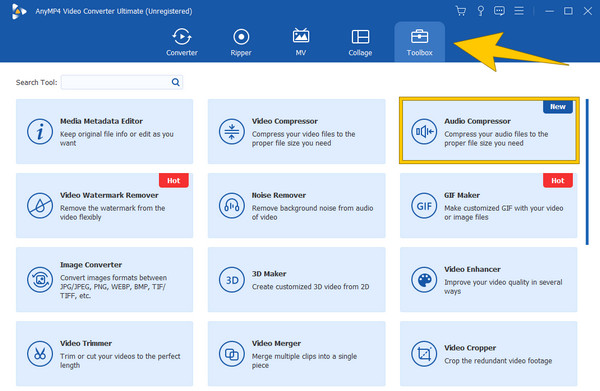
Passo 3.Dopo aver fatto clic, verrà visualizzata una nuova finestra. Da lì, premi il Plus pulsante e caricare il file FLAC necessario per la compressione.
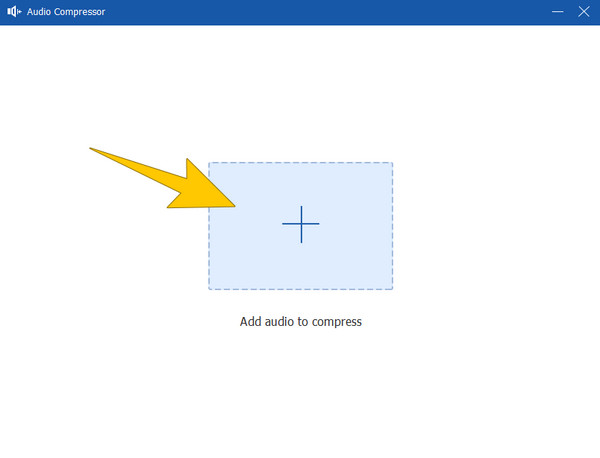
Passo 4.Il prossimo è personalizzare la compressione FLAC per livellare la qualità del suono desiderata per il tuo output. Per ridurre le dimensioni del file, regola il cursore che vedi sullo schermo. Trascinandolo verso sinistra ne diminuirai la dimensione. Inoltre, puoi modificare gli altri aspetti indicati nelle tue preferenze. Una volta fatto, premi il Comprimere pulsante per inizializzare il processo.
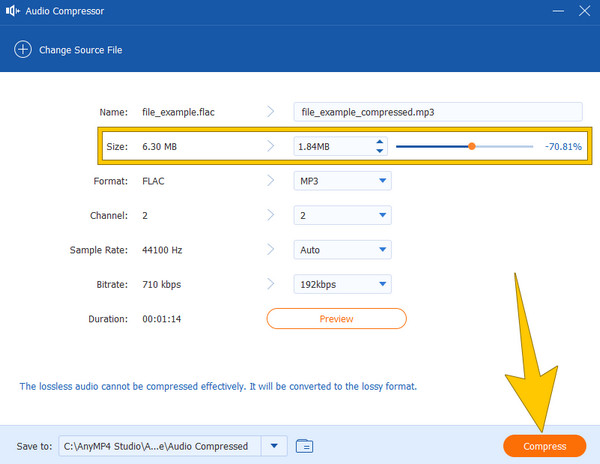
Suggerimenti: Durante la conversione, Video Converter Ultimate funziona anche come file Audio Enhancer, consentendoti di regolare molte preferenze audio come bitrate, codificatore, frequenza di campionamento, ecc., per ottenere un output migliore.
2. Audacia
Se hai già familiarità con Audacity, non devi essere sorpreso di vederla come una delle migliori soluzioni di compressione in questo post. Audacity ti consente di importare i tuoi file FLAC e offre per essi un'esperienza di modifica senza perdite. Ti consente di modificare e scegliere tra le porzioni audio specifiche di cui dispone, come la regolazione del livello del volume, l'aggiunta di effetti, ecc. L'effetto Compressore è una delle sue caratteristiche principali e ti aiuta a controllare l'ambito dinamico del tuo file audio, riducendo la dimensione complessiva del file mantenendo la qualità. Inoltre, questo effetto consente di regolare i parametri audio come rapporto, tempo di attacco, soglia e tempo di rilascio per ottimizzare il processo di compressione e soddisfare le esigenze del file. Inoltre, Audacity ti consente di farlo rimuovere il rumore di fondo dell'audio durante la compressione FLAC. Quindi, come funziona la compressione FLAC in Audacity? Vedere i passaggi seguenti.
Passo 1.Avvia Audacity dopo averlo installato sul tuo PC. Quindi, carica il file FLAC accedendo al menu della scheda File e facendo clic su Apri opzione.
Passo 2.Una volta caricato il FLAC, evidenzialo e fai clic su v menu della scheda. Dall'elenco delle opzioni presentate, fare clic su Compressore selezione.
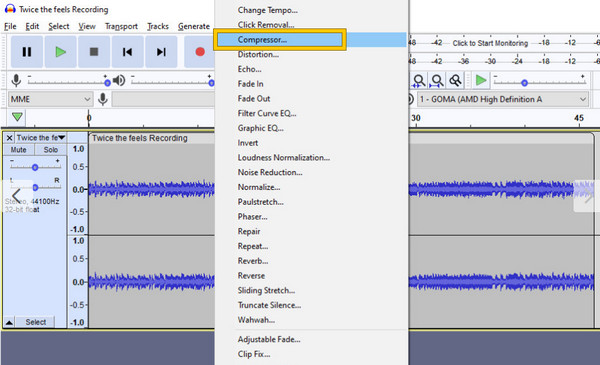
Passo 3.Dopo di che, a Compressore apparirà la finestra. Regola le opzioni di impostazione che vedi lì, quindi fai clic per controllare Compressione in base ai picchi opzione. Successivamente, premi il OK pulsante nella parte inferiore. Non dimenticare di Esportare il file compresso al termine.
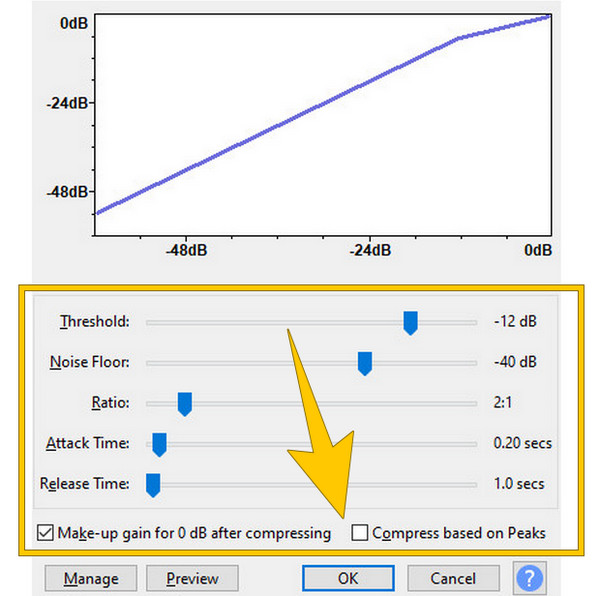
Parte 3. Domande frequenti sul FLAC e sulle sue dimensioni
-
Quanto è grande un tipico file FLAC?
Un tipico file FLAC rappresenta circa il 50-60% della dimensione equivalente di un file WAV non compresso.
-
Quanto è grande un FLAC da 1 minuto?
La dimensione di un file FLAC da 1 minuto è generalmente di circa 5-6 MB, che dipende tuttavia dal contenuto audio.
-
FLAC è effettivamente migliore di MP3?
FLAC è generalmente considerato migliore dell'MP3 in termini di qualità audio perché è un formato audio senza perdita di dati. Inoltre, MP3 è un formato con perdita di dati, che sacrifica parte della qualità per avere file di dimensioni inferiori.
-
È meglio FLAC a 16 o 24 bit?
Dipende dalle tue esigenze se FLAC a 16 o 24 bit è migliore. FLAC a 24 bit è migliore per lavori audio professionali o per audiofili per una risoluzione più elevata. Al contrario, FLAC a 16 bit è sufficiente per gli utenti che desiderano meno spazio di archiviazione.
Concludendo
Perché i file FLAC sono così grandi? È a causa del loro impegno nel preservare la qualità dell'audio senza alcuna perdita di fedeltà. Comprimendo i dati senza perdita di dati, i file FLAC mantengono tutti i dettagli e le sfumature della fonte, risultando in file di dimensioni maggiori rispetto a MP3 e altri formati con perdita. Ma se vuoi avere file FLAC molto ridotti, puoi fare affidamento sui due migliori compressori presentati sopra.
Altro da Blu-ray Master
- Come ridurre un file MP3 per e-mail in tre modi efficaci
- I 5 migliori convertitori di bitrate audio per massimizzare la qualità audio
- Compressione file M4A: i 3 migliori compressori per il miglior output
- Come comprimere video per Vimeo con la migliore qualità 2024
- Metodi di lavoro al 100% per comprimere un file video per post su Facebook
- Guida completa per comprimere un video per la pubblicazione su Instagram


